Übersicht der Ordner-Inhalte
Beschreibung
Die Ordner-Übersicht zeigt dir, welche Inhalte in dem ausgewählten Ordner abgelegt sind und für welche Arbeiten du zuständig bist.
Details
Du findest die Ordner-Übersicht, wenn du über das Hauptmenü auf «Ablage» wechselst. Möchtest du nur die Übersicht über einen bestimmten Ordner haben, so wählst du diesen Ordner an.
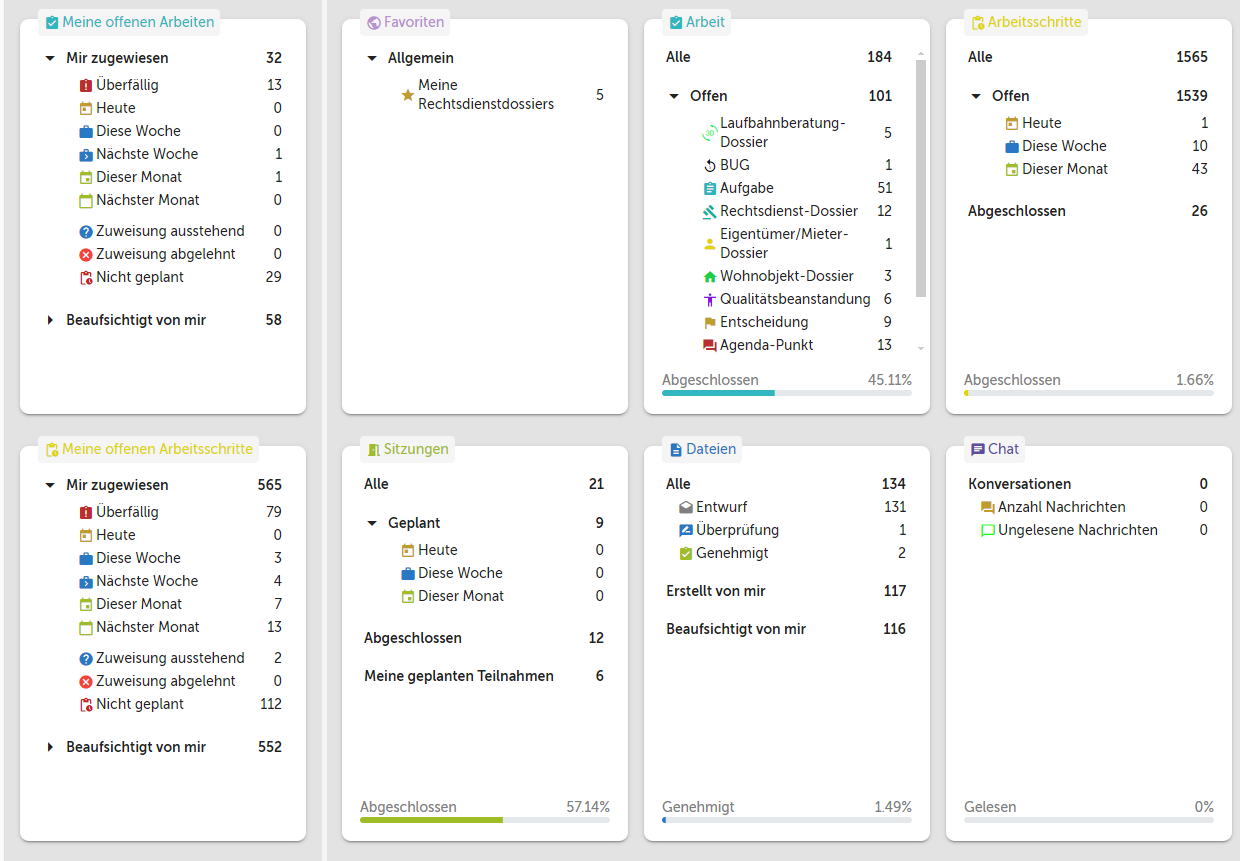 Abb. 1 - Übersicht
Abb. 1 - Übersicht
Meine Zuständigkeiten
Im linken Bereich werden deine Zuständigkeiten in diesem Ordner angezeigt. Die Zuständigkeiten werden nach Work Items (Aufgaben, Agenda-Punkte usw.) und Arbeitsschritte (Unterschritte von Work Items) unterteilt. Häufige, hilfreiche Schnellfilter sind hier die Zeitfilter wie «Überfällig» unter «Mir zugewiesen». Mit diesem Filter siehst du direkt alle Work Items, die dir zugewiesen und überfällig sind.
Arbeitsordner-Inhalt
Im rechten Bereich siehst du die Inhalte der ganzen Arbeitsfläche (wenn du "Alle" angewählt hast) oder die des angewählten Ordners. Die Inhalte sind nach Typen unterteilt. Bei den Typen Arbeit, Arbeitsschritt, Sitzung und Datei kannst du schnell nach Status filtern. Unter Arbeitsschritt und Sitzung kannst du zusätzlich direkt nach Datum filtern (Heute, Diese Woche, Dieser Monat).
Favoriten (Schnellfilter)
Definiere deine eigenen Filter, indem du die Filterbedingungen für dich abspeicherst. So hast du auf einen Klick genau die Arbeitselemente (Work items), die du im Blick haben möchtest.1. Wechsle auf Übersichtn (siehe 1, Abb. 1.1)
2. Wähle "Konfiguriere einen Favoriten" (siehe 2, Abb. 1.1)
3. Stelle die Filterkriterien zusammen (siehe 3, Abb. 1.2)
4. Gib deinem Favoriten einen Namen (siehe 4, Abb. 1.3)
5. Bestätige mit o.k. (siehe 5, Abb. 1.4)
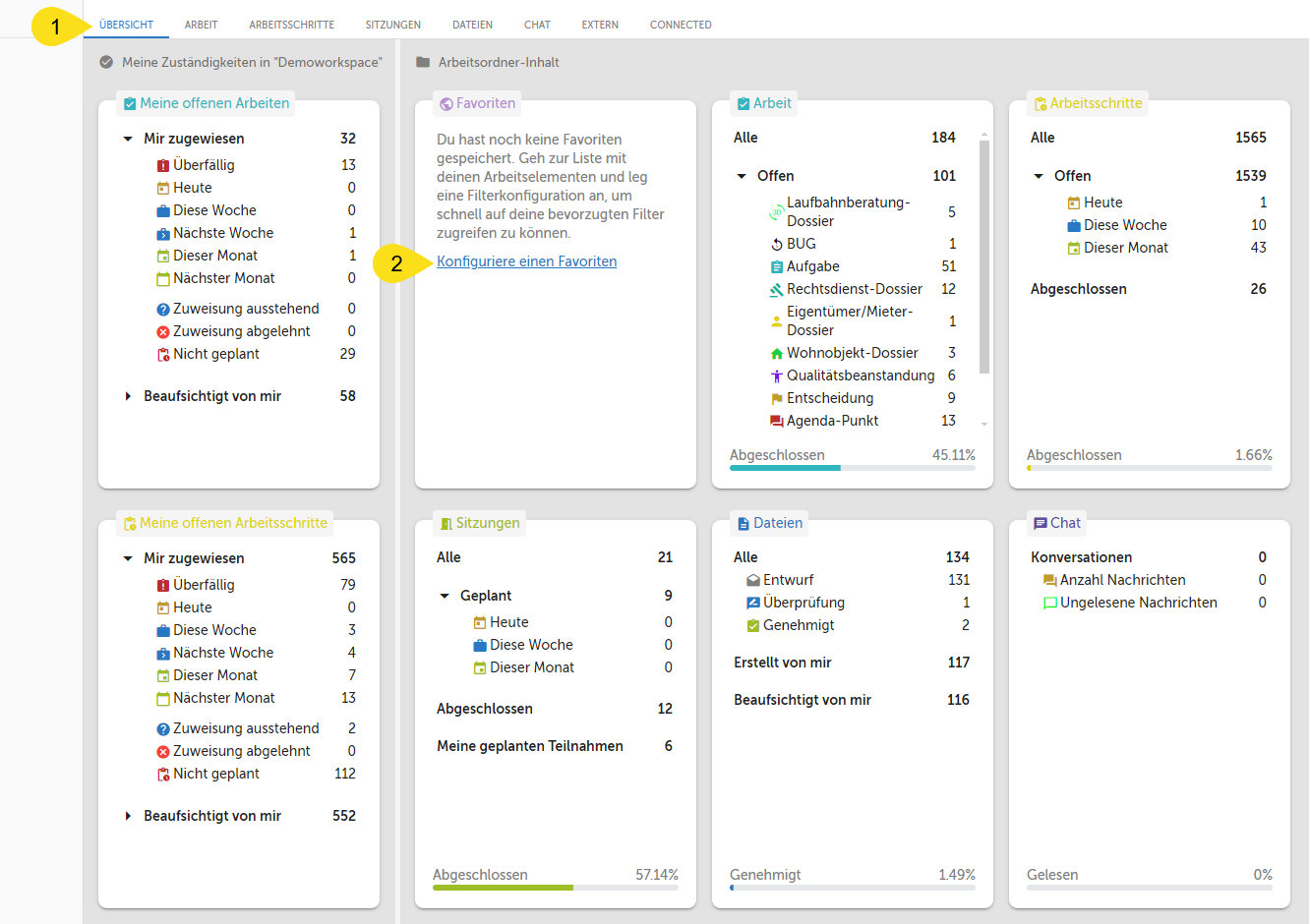 Abb. 1.1 - Favoriten hinzufügen
Abb. 1.1 - Favoriten hinzufügen
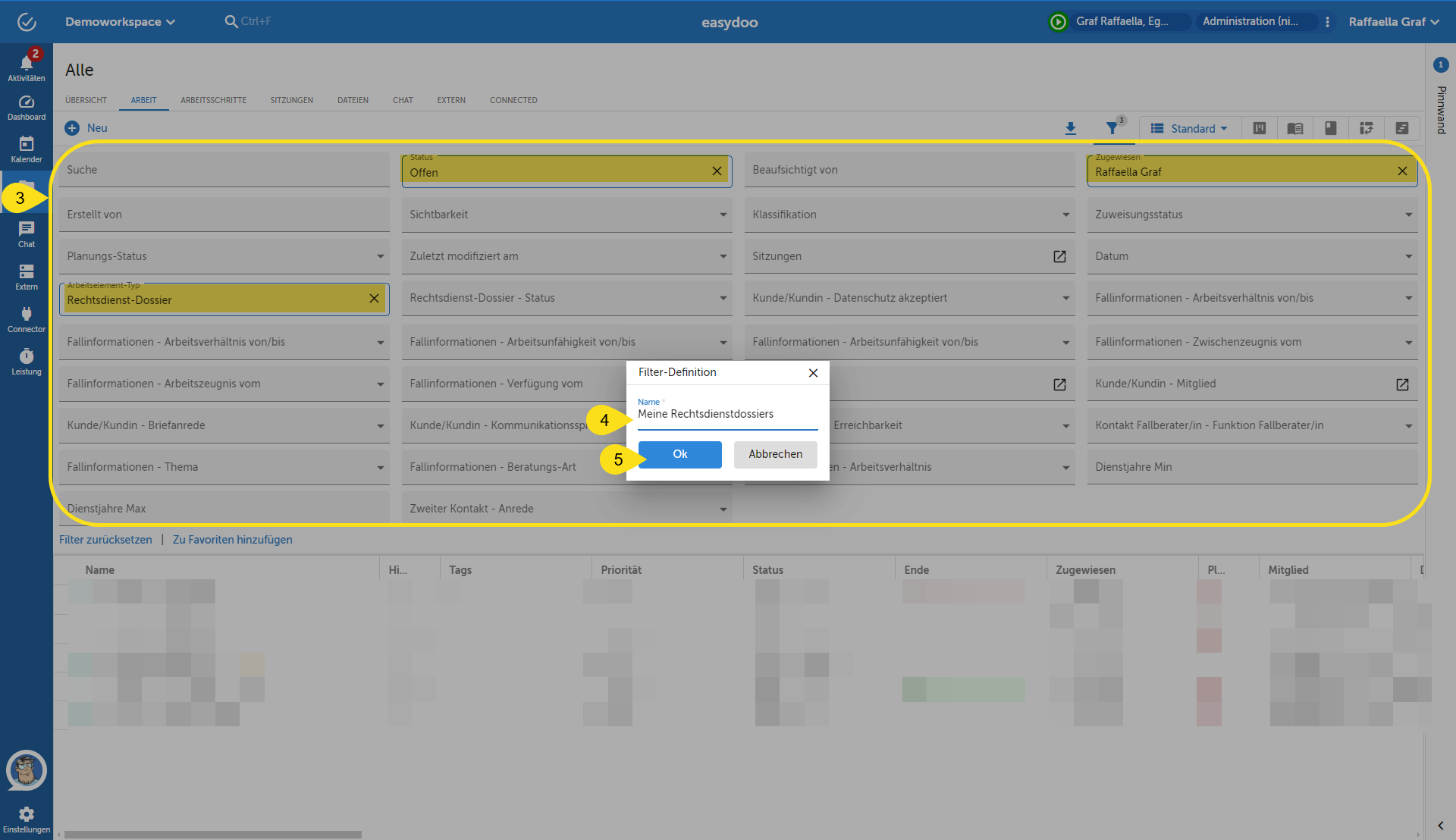 Abb. 1.2 - Filter für Favoriten wählen
Abb. 1.2 - Filter für Favoriten wählen
Schritt-für-Schritt-Anleitung
- Wechsle im Hauptmenü auf den Bereich «Ablage» (siehe 1 in Abb. 1).
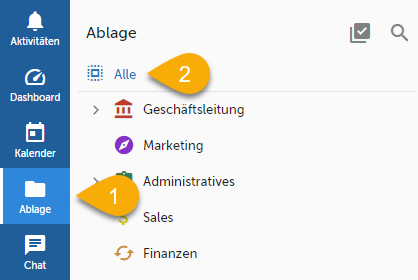
Abb. 1 - Ablage öffnen - Wähle nun «Alle» aus, um alle Daten in der Arbeitsfläche anzuzeigen, die mit dir geteilt sind (siehe 2 in Abb. 1).
- Im linken Bereich siehst du alle deine Zuständigkeiten. Klicke auf «Überfällig», um alle Arbeitselemente anzuzeigen, die dir zugewiesen sind und die bereits abgeschlossen sein sollten (siehe Abb. 2).
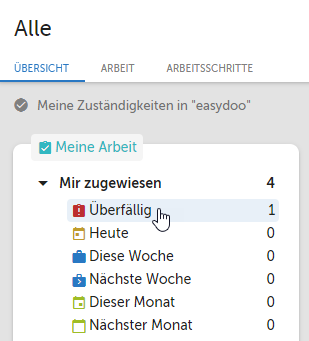
Abb. 2 - Schnellfilter «Überfällig» - Öffne die Aufgabe «Offerte an Müller AG schicken» (siehe Abb. 3).
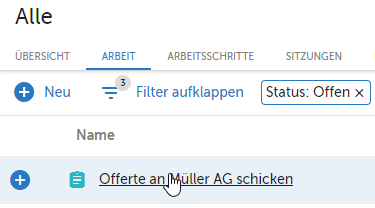
Abb. 3 - Gefiltertes Aufgabe öffnen
- Setze den Status auf «abgeschlossen» (siehe Abb. 4).
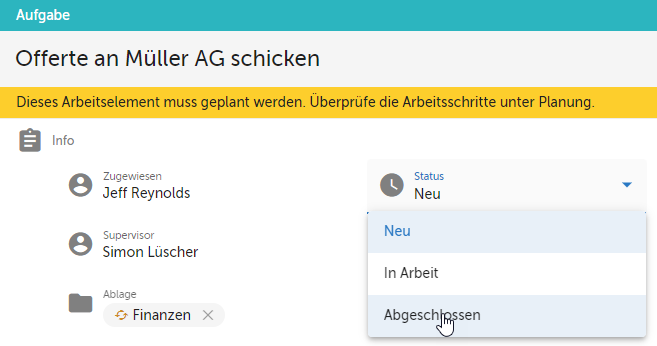
Abb. 4 - Status ändern - Kehre zurück zur Übersicht. Du siehst nun, dass eine Aufgabe weniger überfällig ist.
- Öffne nun auf der Kachel «Meine Arbeit» die Gruppe «Beaufsichtigt von mir», um alle Arbeitselemente anzuzeigen, die von dir beaufsichtigt werden und noch nicht termingerecht abgeschlossen wurden (siehe 1 in Abb. 5).
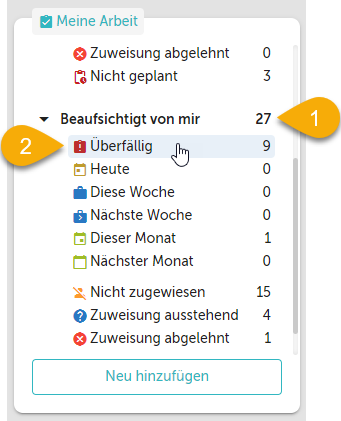
Abb. 5 - Schnellfilter in der Gruppe «Beaufsichtigt von mir» - Klicke auf «Überfällig» (siehe 2 in Abb. 5) und öffne die Aufgabe «Rückmeldung Konrad», die Mrs. Dooright zugewiesen ist.
- Frage im Chat nach, ob Mrs. Dooright noch diese Woche eine Rückmeldung geben könnte.
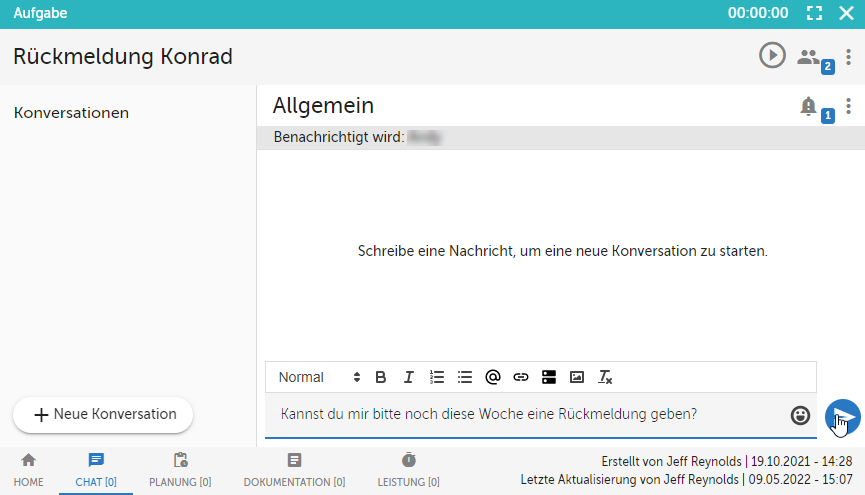
Abb. 6 - Chat verwenden, um Rückmeldung einzufordern
- Schliesse die Aufgabe und kehre wieder zur Übersicht zurück.
Tipps
Du kannst auch direkt aus der Übersicht heraus z.B. eine Aufgabe oder eine Sitzung erstellen, indem du über die entsprechende Kachel fährst und auf «Neu» klickst.
Die Übersicht steht zudem auch zur Verfügung, wenn du in der Ablage «Alle» anstatt einen spezifischen Ordner wählst. So erhältst du einen Überblick über die gesamte Arbeitsfläche und kannst schnell bspw. nach allen Aufgaben filtern, die dir zugewiesen und überfällig sind.
Verweise
Customer support service by UserEcho
